Uvod u rad sa Wordom
Namjena Worda
Start Word-a
Elementi Word prozora
Pisanje dokumenta

Prvobitni PC je bio koncipiran kao nešto inteligentnija pisaća mašina. Danas, bez obzira na to što ima daleko širu primjenu, obrada i unos teksta predstavljaju najčešću primjenu računara.
Procjenjuje se da blizu 50% upotrebe računara pripada, na ovaj ili onaj način, obradi teksta. Pisaća mašina je sa padom cijena štampača definitivno prošlost. I posljednja velika fabrika klasičnih pisaćih mašina, legendarna, Smith Corona, je u julu 1995. prestala sa proizvodnjom.
Danas se obrada teksta vrši uz pomoć moćnih programa, koji dopuštaju da se računar koristi i kao profesionalna alatka za pripremu u grafičkoj industriji.
Word je program za obradu teksta koji se dobija u sklopu programskog paketa za uredsko (kancelarijsko) poslovanje Microsoft Office-a.
Word će Vam omogućiti potpunu poslovnu korespondenciju, kao i izradu i prelom jednostavnijih pisanih formi. Kad ovladate tehnikama zastupljenim u Word-u, uz malo truda moći ćete da koristite i druge dijelove Office paketa.
Start Word-a: pokretanje aplikacije za unos teksta
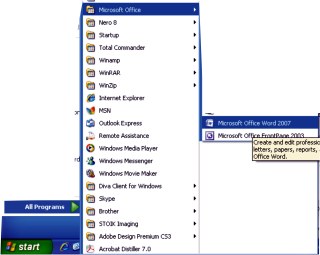
Nakon inicijalizacije, praćene porukom o verziji MS Office-a i copyright-u dobije se prozor aplikacije sa (standardnim) izgledom ekrana, kao na slici.
Elementi Word prozora
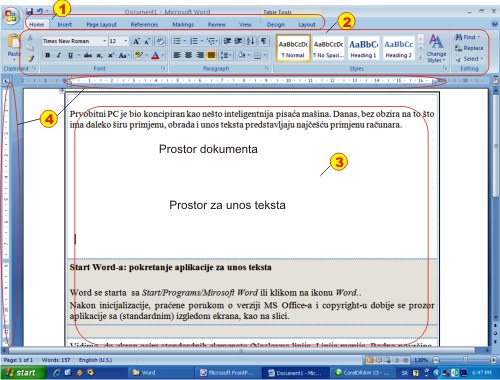
Vidimo, da ekran osim standardnih elemenata (Naslovna linija, Linija menija, Radna površina -3-, Okvir) ima i nekoliko specifičnih:
Tabelu sa karticama -1- tabulator- niz naredbi koji kojima se direktno pristupa, a koji otvaraju traku sa setom (pripadajućom grupom) naredbi i ikona
Liniju -traka naredbi -2- sa setom naredbi koje pripadaju (i mijenjaju se) u zavisnosti od toga koja naredba tabulator je izabrana (selektovana)
Ruler
(lenjir) -4- za procjenu stvarnih veličina i formatiranje teksta,
Statusnu liniju (status bar) gdje će se pojavljivati poruke u toku
izvršavanja nekih naredbi.
Pisanje dokumenta
Nakon pokretanja Word-a ispred vas se pojavljuje prozor radne površine, baš kao da smo stavili prazan list papira u pisaću mašinu.
Unos teksta se vrši jednostavnim kucanjem po tastaturi. Znak koji pritisnete na tastaturi pojavljuje se na ekranu, u prostoru radne površine.

Tastatura sadrži sva slova,cifre, znakove interpunkcije, kao i specijalne znakove.
U tabeli je dat pregled i značenje specijalnih tastera.
Razmještaj slova na tastaturi je u Windows-ima (i u Word-u, koji je tipičan Windows program) vezan za jezik. To znači, ako izaberete (u instalaciji) srpski (Serbian), imaćete ćirilični raspored slova. Ako izaberete Croatian, imaćete latinični raspored, koji se razlikuje od ćiriličnog. Nažalost, ovo nije u skladu sa našom praksom da pišemo i ćirilicom i latinicom.
Ako ste izabrali ćirilična pisma, pritisak na taster Q davaće slovo Љ, W će dati slovo Њ, X je Џ. To znači da je promijenjen i programski razmještaj slova na tastaturi. Moraćete da se odlučite za jedan raspored, a ostaje da se nadamo da ćemo dobiti (od Majkrosofta) posebnu kodnu stranu koja bi povela računa o našim specifičnostima.
Poželjno je imati tastaturu na kojoj su ugravirana naša slova, tzv. YU tastatura. Tasture sa našim slovima bazirane su na njemačkim tastaturama (prepoznaćete ih što je prvi red karakter seta QWERTZ, za razliku od američkih, gdje je QWERTY). Moguće je raditi sa bilo kojom tastaturom (softverski prilagoditi izgled tastera i njihove kodove), ali tad treba da se naviknete da pritisak na jedan taster ne odgovara prikazu na ekranu.
Vertikalna trepćuća linija (uvećano slovo I) predstavlja tačku umetanja (insert point), ili kursor. Tačka umetanja pokazuje gdje će se pojaviti znak koji otkucamo sa tastature.
|
TASTER |
UPOTREBA |
|
Alt |
Koristi se u kombinaciji sa drugim tasterima za formatiranje teksta i manipulaciju, prozorima, makroima i obilježjima |
|
Backspace |
Koristi se za brisanje nepotrebnih znakova ulijevo od kursora |
|
CapsLock |
Koristi se za trajno pisanje velikih slova (odnosno promjenu iz velikih u mala i obrnuto) |
|
Ctrl |
Koristi se u kombinaciji sa drugim tasterima za formatiranje znakova redova i pasusa |
|
Delete |
Koristi se za brisanje znakova na ekranu udesno od kursora |
|
End |
Skok na kraj reda |
|
Enter |
Upotrebljava se za završetak pasusa ili umetanje praznih redova u tekst, kao i za zadavanje naredbi iz menija |
|
Esc (Escape) |
Koristi se za poništavanje naredbi menija i izmjena koje ste napravili u okvirima za dijalog |
|
Home |
Skok na početak tekućeg reda |
|
Page Down |
Prelazak na idući ekran naniže (listanje ekrana naniže) |
|
Page Up |
Prelazak na idući ekran naviše (listanje sadržaja ekran po ekran naviše) |
|
Shift |
Omogućava kucanje velikih slova, a koristi se i u kombinaciji sa drugim tasterima za izdavanje naredbi i makroa |
|
Strelice |
Koriste se za pomjeranje tačke umetanja - kursora gore - dole lijevo - desno |
|
Tab |
Koristi se (slično pisaćoj mašini) za postavljanje lokacije tabulatora - fiksni skok za određen broj mjesta ulijevo; ali i za kretanje kroz okvire za dijalog i tabele |
Treba razlikovati kursor od pokazivača miša (mouse pointer). Pokazivač miša, kao i kod drugih Windows programa, se koristi za zadavanje naredbi. Izgled pokazivača miša razlikuje se u odnosu gdje se postavimo mišem i obično je ili iskošeno uvećano slovo I, ili bijela strelica. (Kod početnika zabunu izaziva to, što kad kliknemo mišem dođe do pomjeranja - prebacivanja kursora na poziciju na koju je ukazivao pokazivač miša.)
Računarski Sveznadar-od neznalice do korisnika-
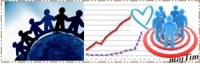
(c) 2010 mojTim Corporation. All rights reserved